Pixelmonについて
Java版マイクラで遊べる、ポケモンmod。2023/5/5現在の最新バージョンは9.1.3です。
本家サイト:https://reforged.gg/
要件
最新版は1.16.5で動作します。(1.12.2では最新版は動作しません。)
環境
- 検証した環境は Windows11 です。
インストール方法
インストールサイト(https://pixelmonmod.com/wiki/Installation)を参考に対応します。
- java8u311をインストール
- ランチャーとしてPrism Launcherをインストール
- Pixelmonをインストール
- 起動バージョンの変更
- マイクラのアカウントの登録
- Pixelmonの起動の確認
java8u311をインストール
javaのバージョンによってバグが発生するとのことで、java1.8.0_311という特定のバージョンで環境を構築します。
- https://www.oracle.com/java/technologies/javase/javase8u211-later-archive-downloads.html#license-lightbox へアクセスします
- jdk-8u311を探してダウンロードします。
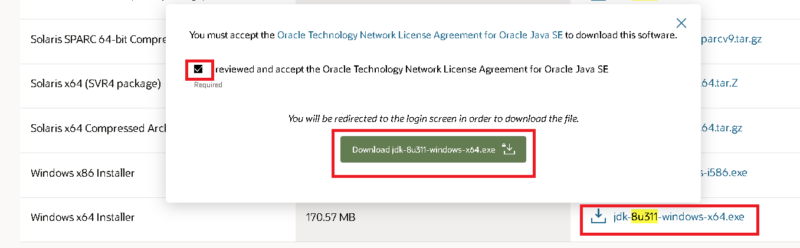
- Oracleへのログインを求められるので、プロファイルがない人は、プロファイルを作成します。
- プロファイルを作成する際の入力フォームが、ビジネスマン向けになってます。個人、学生、無職の方は下記のように入力しましょう。
- 部署役職名:個人
- 会社名:自分の名前
- その他、住所や電話番号はご自身の情報を入力します。
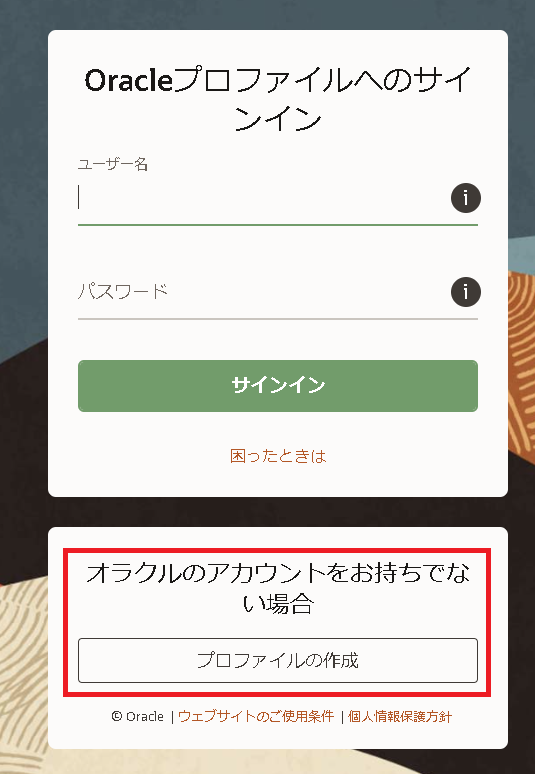
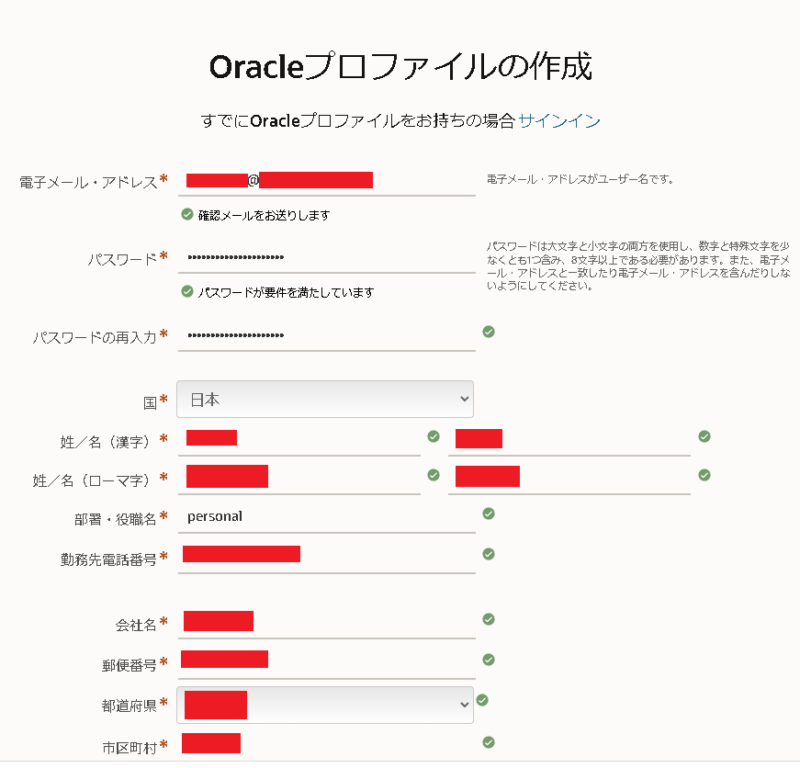
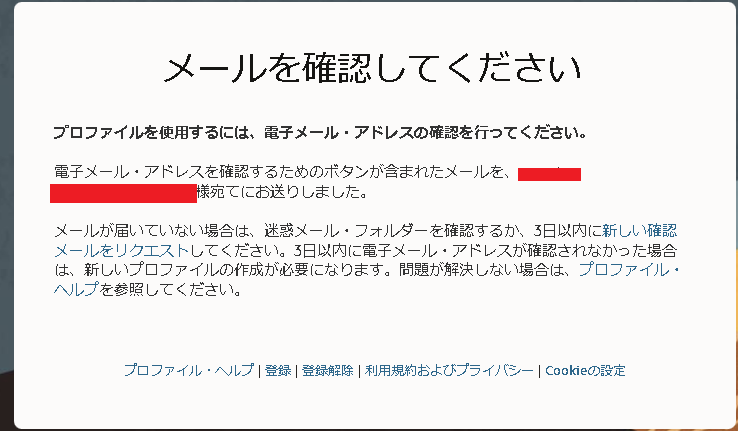
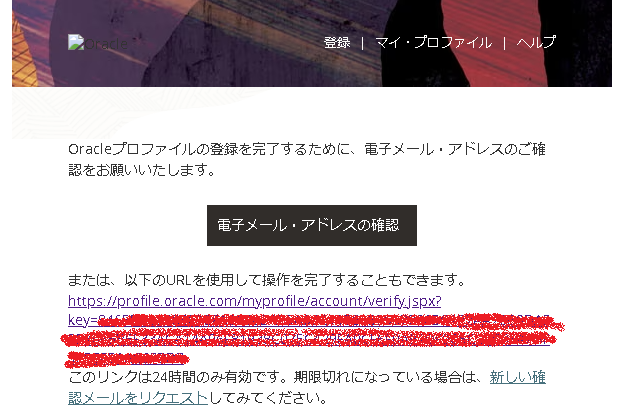
- 改めてサインインします。「サインインしています。お待ちください…」から進まない場合、ブラウザの外枠でjavaダウンロードが開始されている可能性があるので確認してみてください。
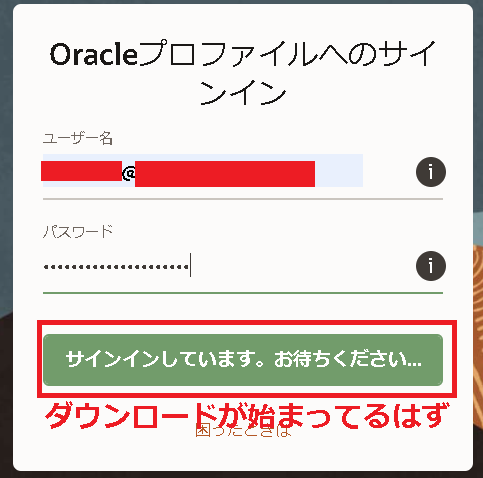
- 「jdk-8u311-windows-x64.exe」というファイルがダウンロードできていれば、これをダブルクリックしインストールします。インストール場所などを問われますので必要に応じて対応します。
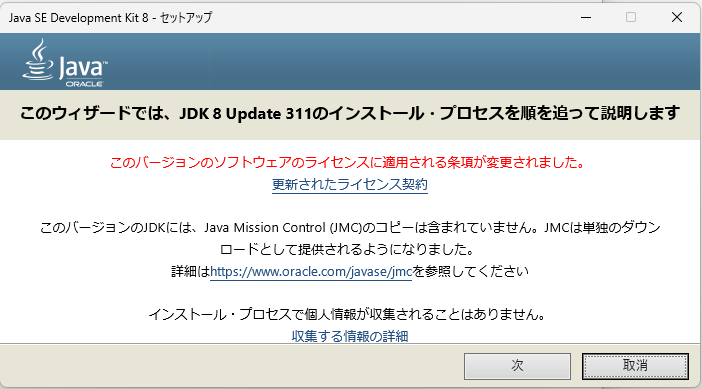
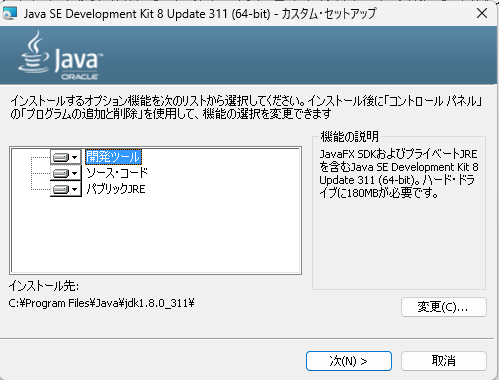
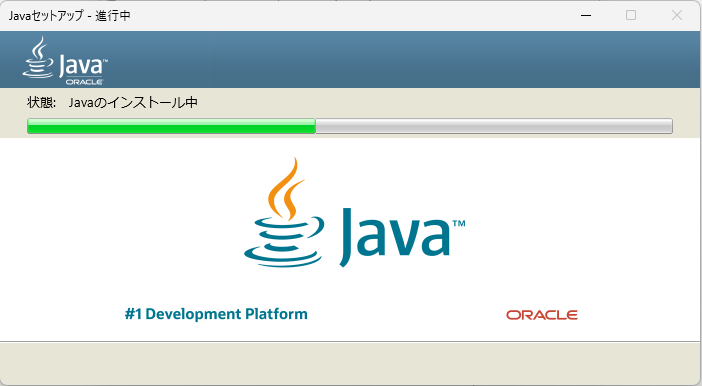
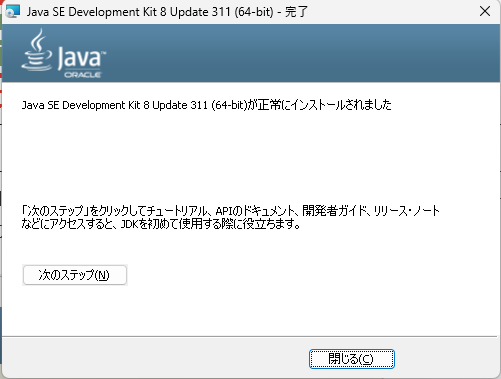
ランチャーとしてPrism Launcherをインストール
- https://github.com/PrismLauncher/PrismLauncher/releases/ にアクセスします
- PrismLauncher-Windows-MSVC-Setup-6.3.exe を探してインストールします ※表示されてない場合は、show all xx asetts をクリックして
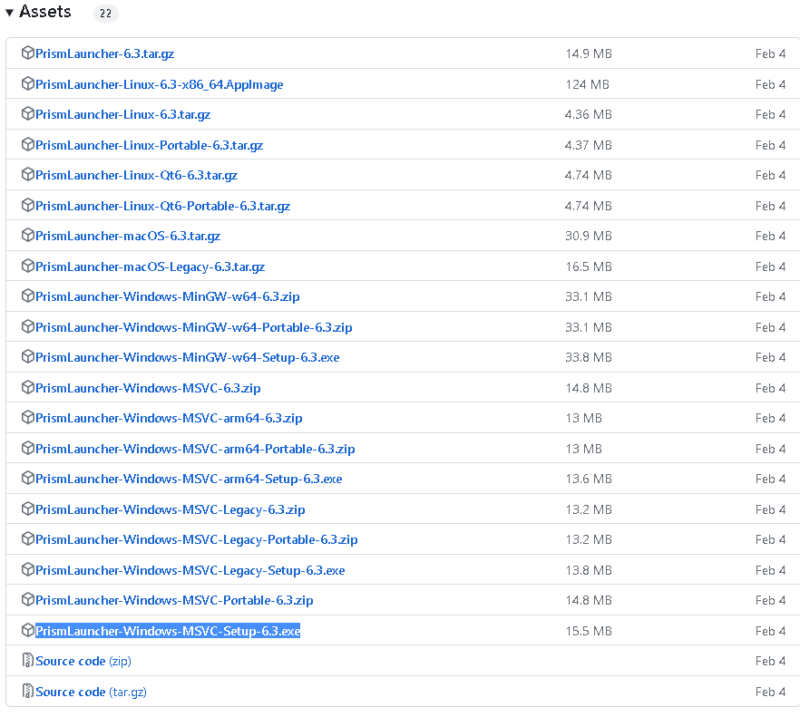
- ダウンロードしたexeファイルを起動します
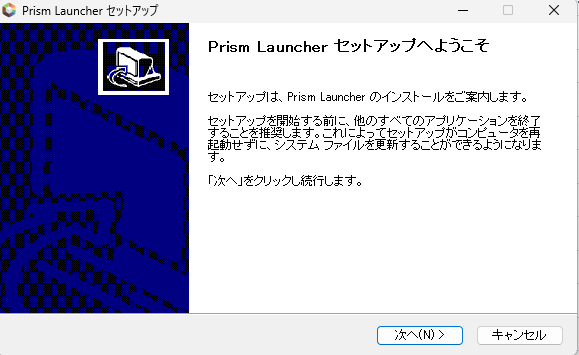
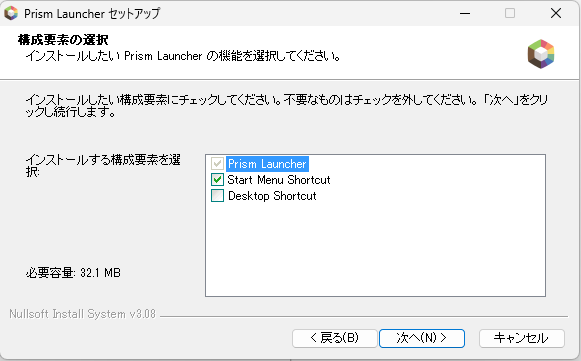
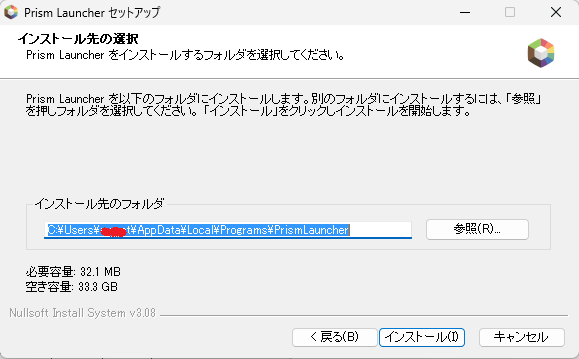
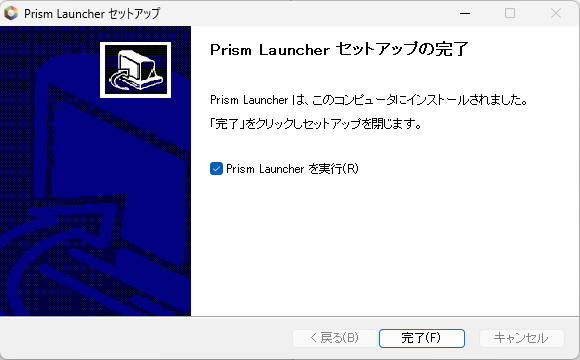
- Prismランチャーを実行し、クイックセットアップします。この時、javaのバージョンを1.8.0_311を選びます。2つある場合はどちらを選んでも大丈夫。
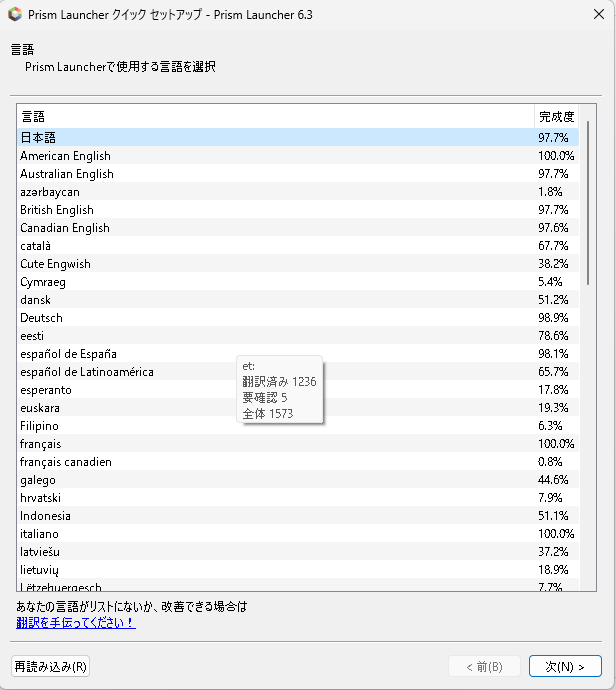
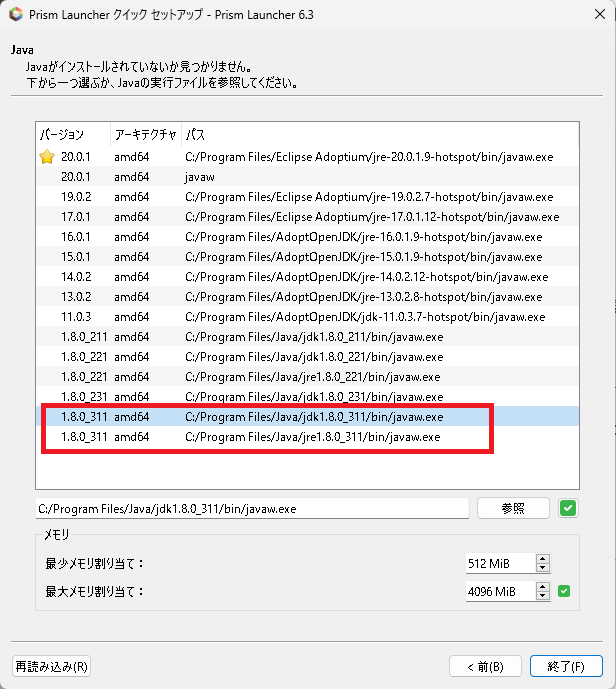
※1.8.0_311がjdkとjreの2種あります。どちらを選択して大丈夫です。今回はjdkを選択しました。
Pixelmonをインストールする
- Prismランチャーのセットアップが無事終わったら、Pixelmonを起動するための構成をセットアップしていきます。
- 起動構成を追加 ⇒ CurseForgeを選択 ⇒ Pixelmon Reforgedで検索 ⇒ インストール
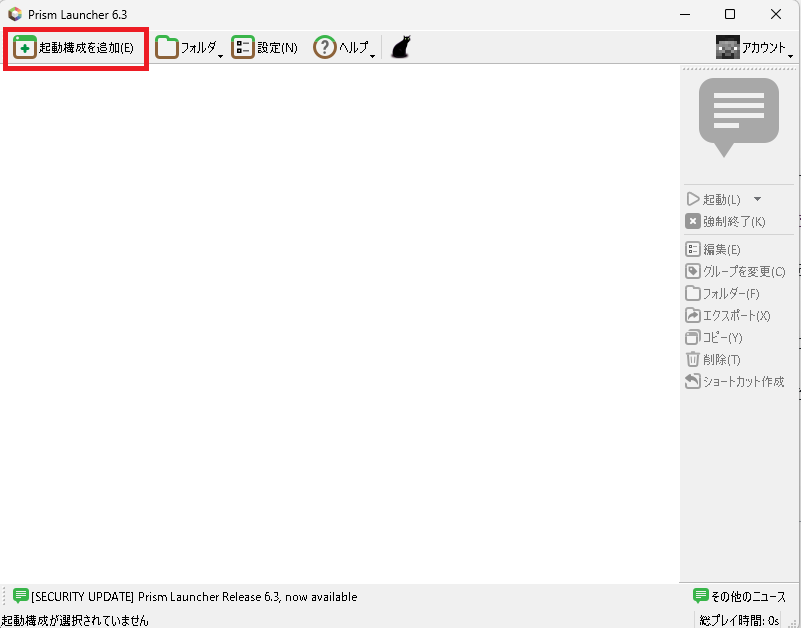
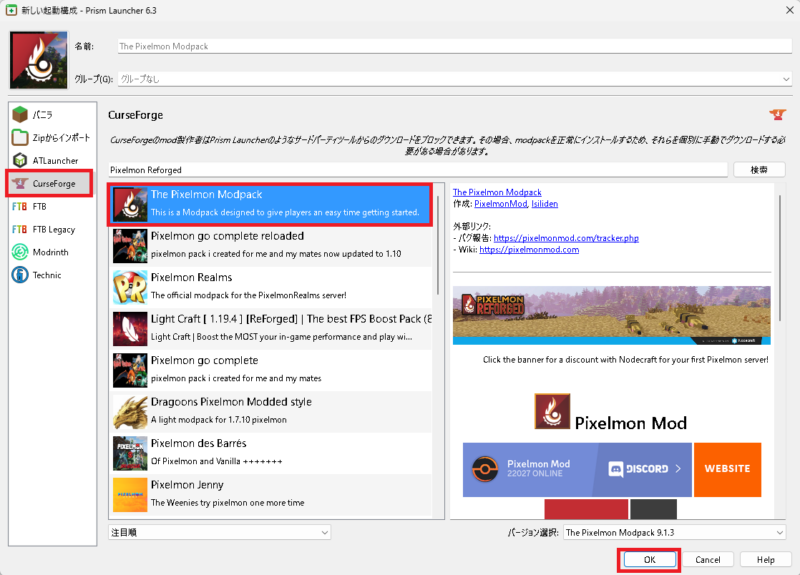
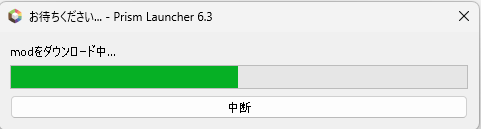
起動バージョンの変更
- 作成されたインスタンスを右クリックして、バージョンを3.3.1に変更します。
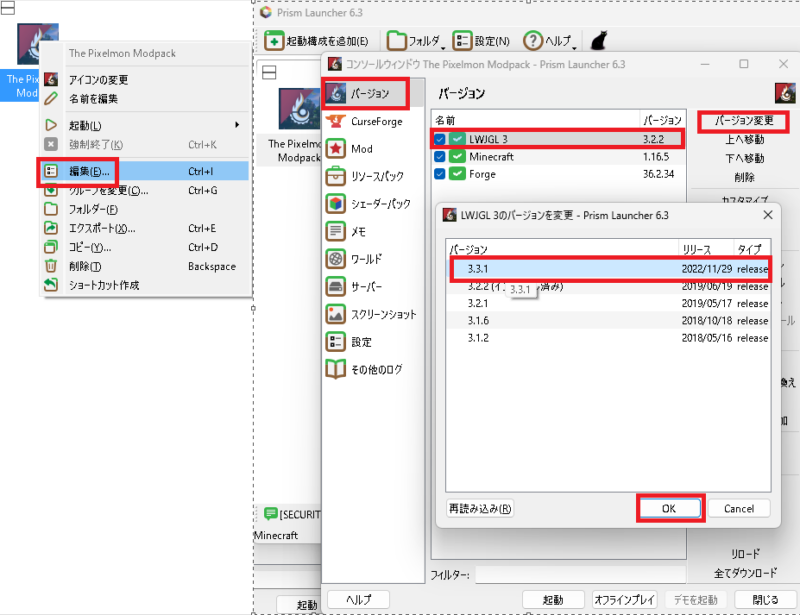
マイクラのアカウントの登録
- 最初に起動する際に、アカウントマネージャが開きます。アカウントを追加しましょう。
- 途中、マイクロソフトアカウントへのログインがあるため、表示されるコードをコピーしてログインを進めます。
- 最後に、Xboxと、Prismランチャーへのアクセス許可を求められるので、許可してください。
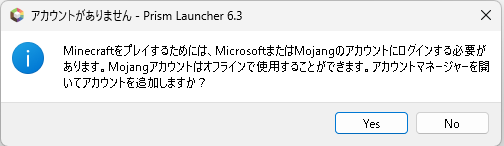
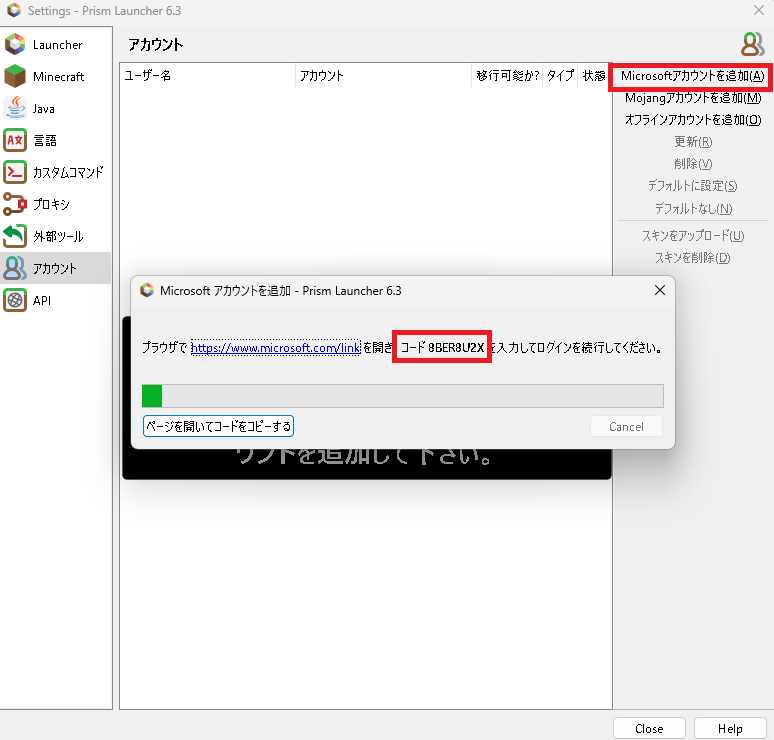
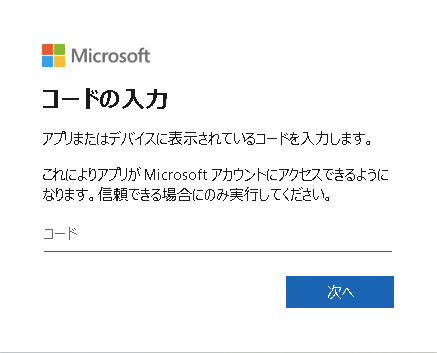
- アカウント登録が成功すると、Pixelmonの起動処理が始まります。
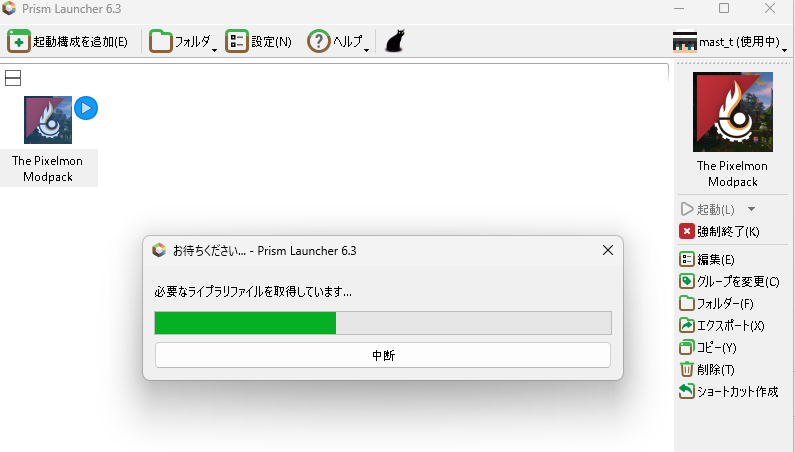
Pixcelmon起動の確認
次のような画面が表示されていれば成功です。
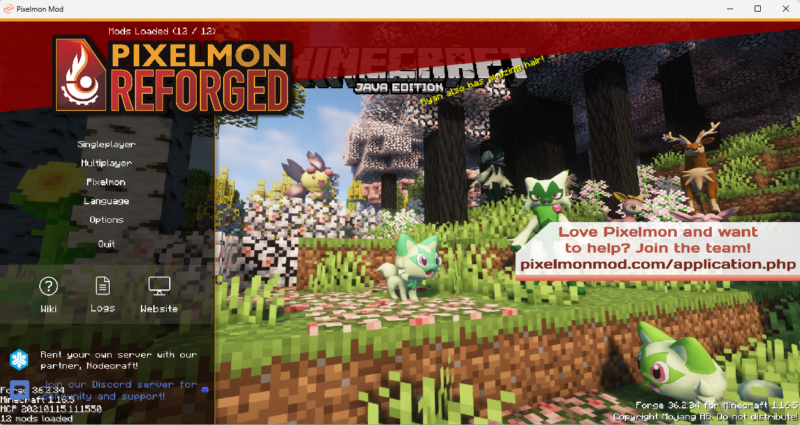
Pixcelmonの日本語化
各種メッセージなどが英語では厳しいので、日本語化します。マイクラ環境としてLanguageを日本語に変更しても、ゲーム内のメッセージは英語のままなので、以下の手順で日本語化を行います
なお、7zipが必要です。事前インストールしておいてください。
- githubから日本語化ファイルの入手
- pixcelmonへの日本語化ファイルの反映
- Pixcelmonの日本語化後の動作確認
githubから日本語化ファイルの入手
- https://github.com/thord-game/PixelmonReforged_ja_JP.lang にアクセスします
- v9系の対応のために、ファイルをダウンロードします。以下でDLしましょう
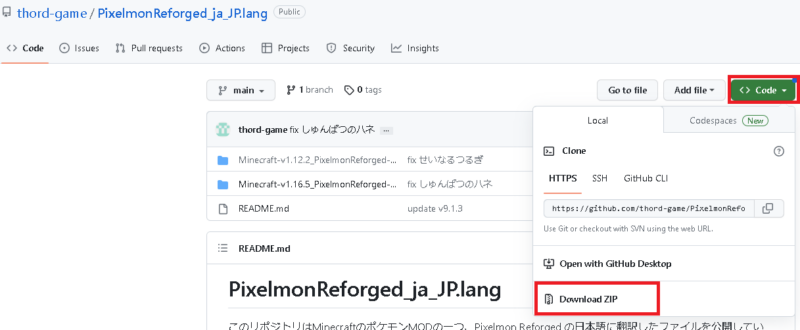

- githubからダウンロードしたZIPを解凍しておきます
pixcelmonへの日本語化ファイルの反映
- 次に、%APPDATA%\PrismLauncher\instances\The Pixelmon Modpack\minecraft\mods にアクセスします
- Pixelmon-1.16.5-9.1.3-universal.jar を 7zipで開きます
- githubからDLしたファイル内の PixelmonReforged_ja_JP.lang-main\Minecraft-v1.16.5_PixelmonReforged-v9 にあるassetsとdataをドラッグアンドドロップで、Pixelmon-1.16.5-9.1.3-universal.jar に上書きコピーします。
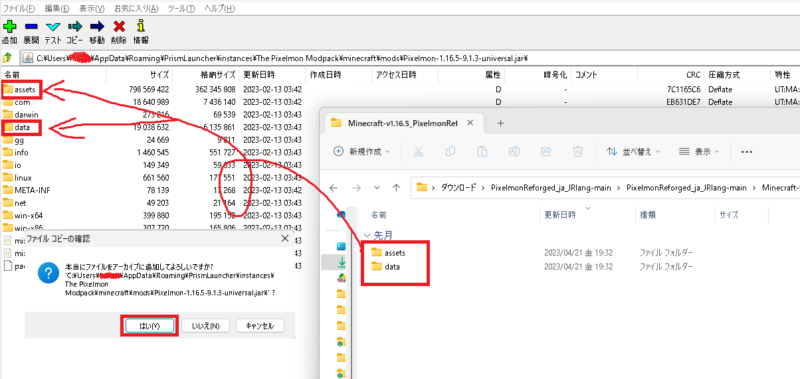
Pixcelmonの日本語化後の動作確認
Pixcelmonを再起動し、シングルプレイを起動し日本語表記になっているか確認しましょう。日本語化が確認できたら、あとは遊ぶだけです。遊び方はWikiなどを参考にしてください。

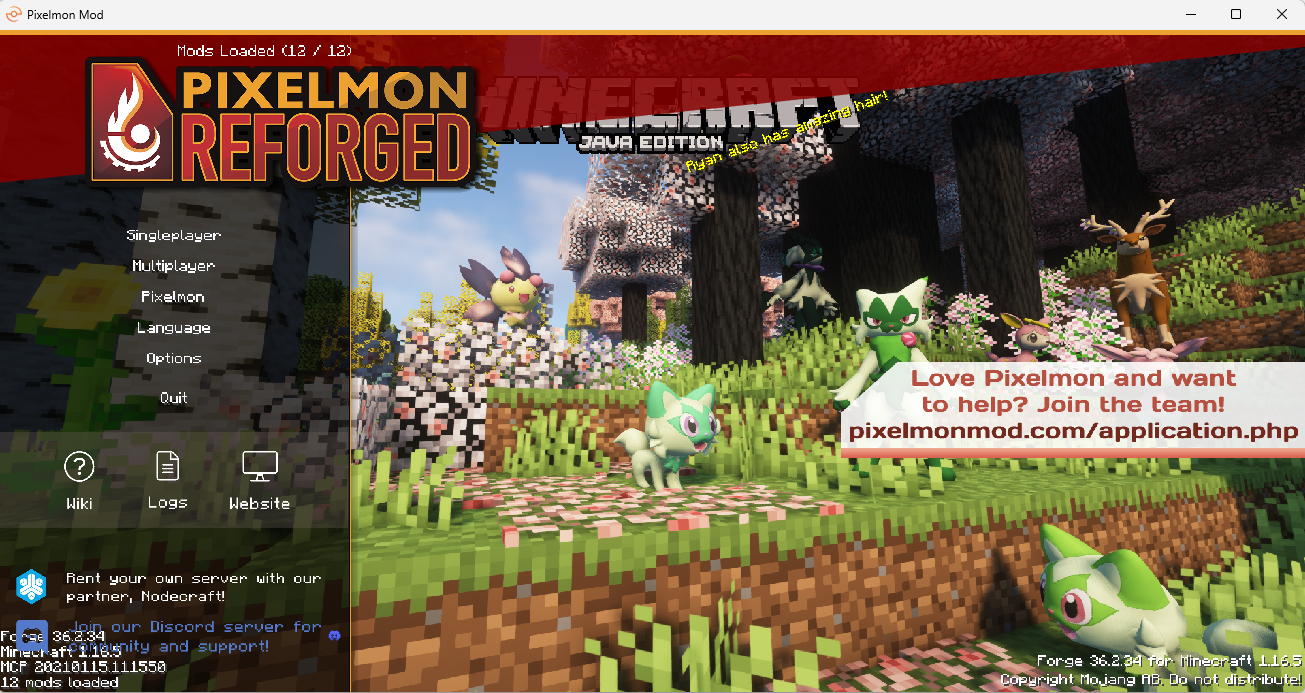

コメント